スマートフォンのTeamsアプリでオンライン会議に参加することができます。PCの環境がない場合など、スマートフォンを使用すると便利です。今回は、AndroidのスマートフォンのTeamsで会議に参加する方法について紹介いたします。
スマートフォンのTeamsについて
画面が小さくなりますが、スマートフォンのTeamsアプリを使用してすることができます。
PCの環境が無いときにオンライン会議に参加したい場合に使用すると便利です。
Androidのスマートフォンでオンライン会議に参加する場合、次のようになります。
- メールから参加する
- 予定表から参加する
- 会議ID、パスコードで参加する
スマートフォンでTeamsのオンライン会議に参加するには、Teamsアプリをダウンロードする必要があります。WEBブラウザからアクセスすることはできません。
※Androidのスマートフォンで説明を行っています。
メールから参加
会議への参加の招待メールが来たら、リンクをクリックすると参加することができます。
メールに記載されているリンクをタップします。
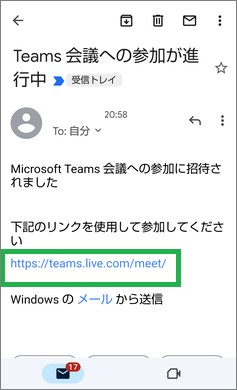
Teamsのアプリが起動して、「会議に参加する」の画面が表示されたらアカウントを選択するか、「ゲストとして参加」をタップします。
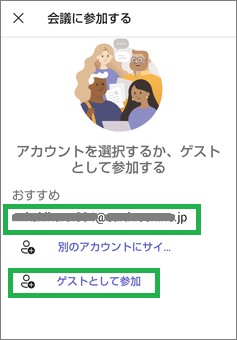
予定表から参加
会議が予定表に追加されている場合は、予定表から参加することができます。
画面下側の「予定表」をクリックします。
予定表から会議を探して「参加を」タップします。
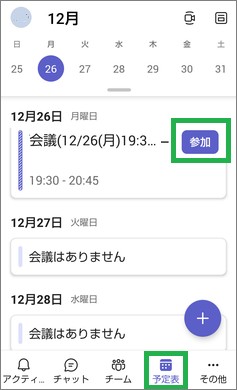
会議ID、パスコードで参加
アプリ内から会議ID、パスコードで参加する場合は、画面下側の「予定表」をタップします。
次に画面右上のカメラアイコンをタップします。
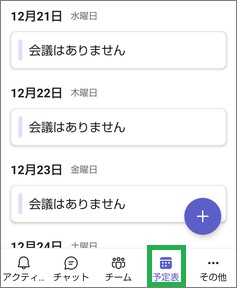
次の表示がされるので「会議IDで参加する」をタップします。
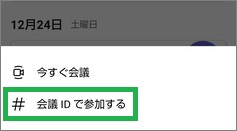
会議ID、パスコードを入力する画面が表示されるので入力します。
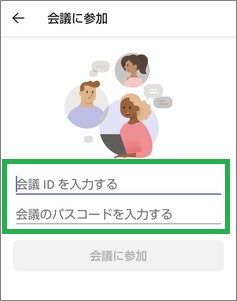
入力したら「会議に参加」をタップします。
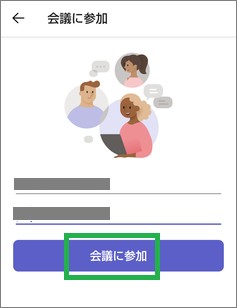
まとめ
今回は、AndroidのスマートフォンのTeamsで会議に参加する方法について紹介いたします。会議参加する何種類かの方法があり便利です。使いやすい方法を使用すると良いと思います。
読んでいただき、ありがとうございます。
参考になりましたら、幸いです。


